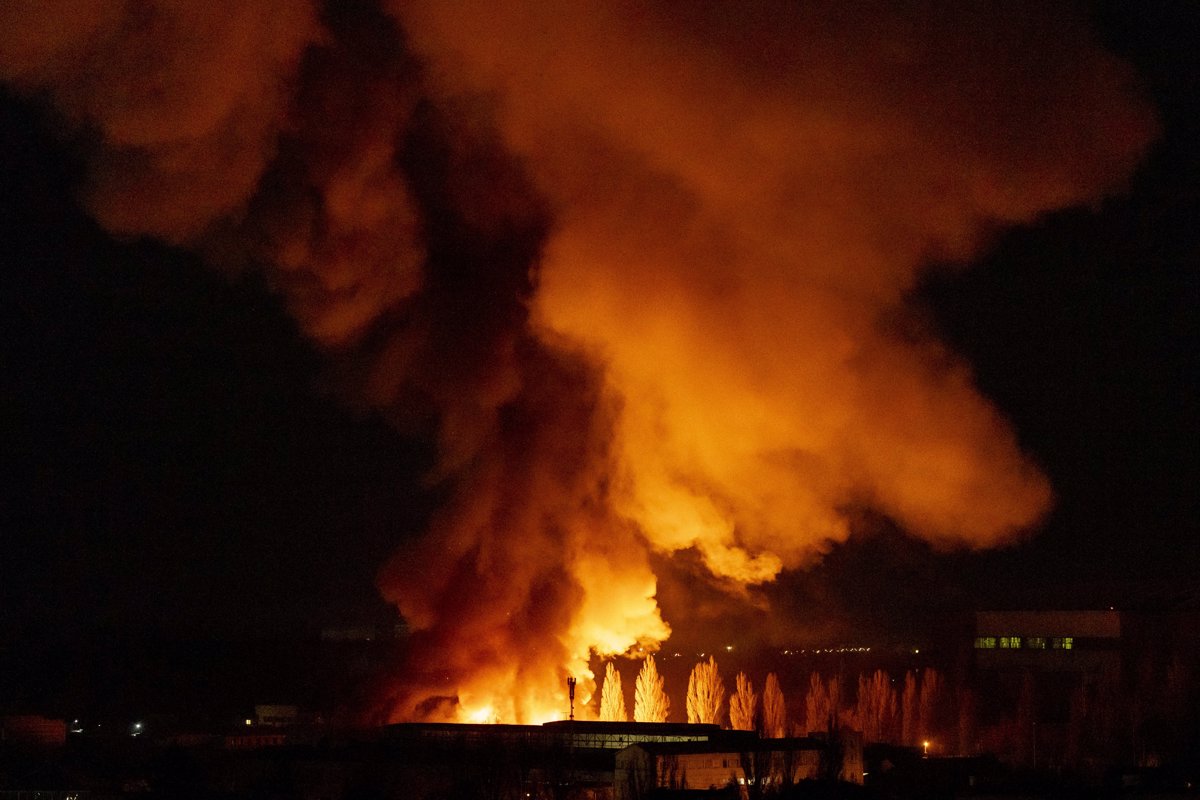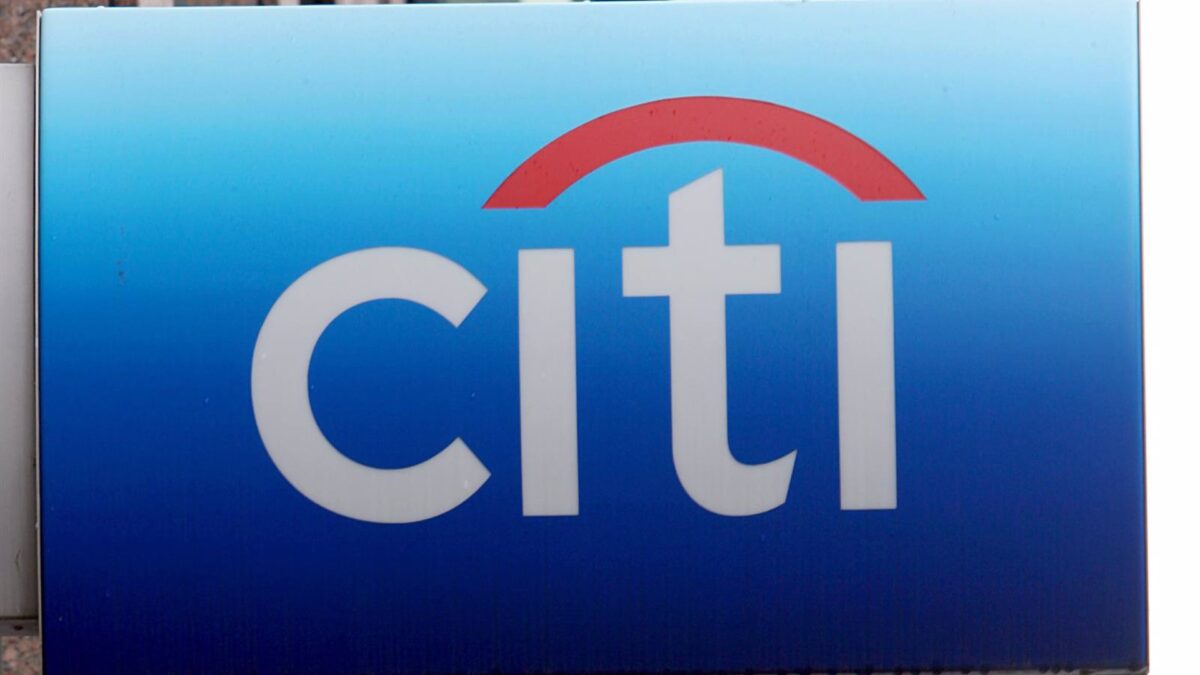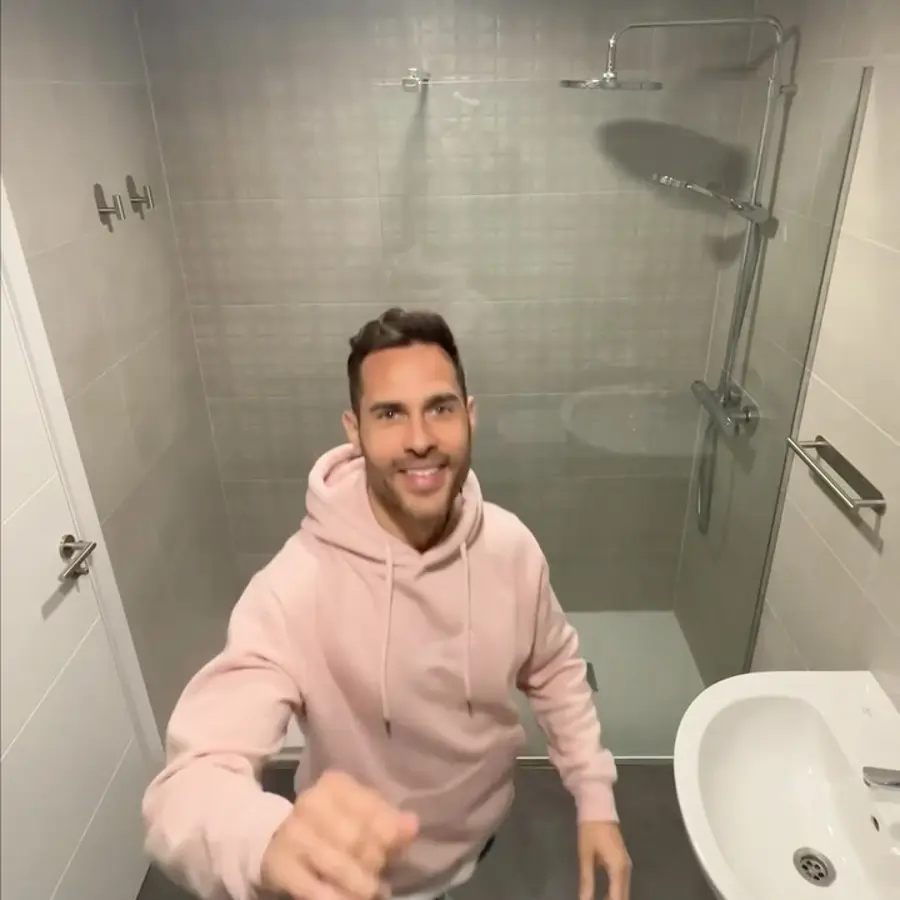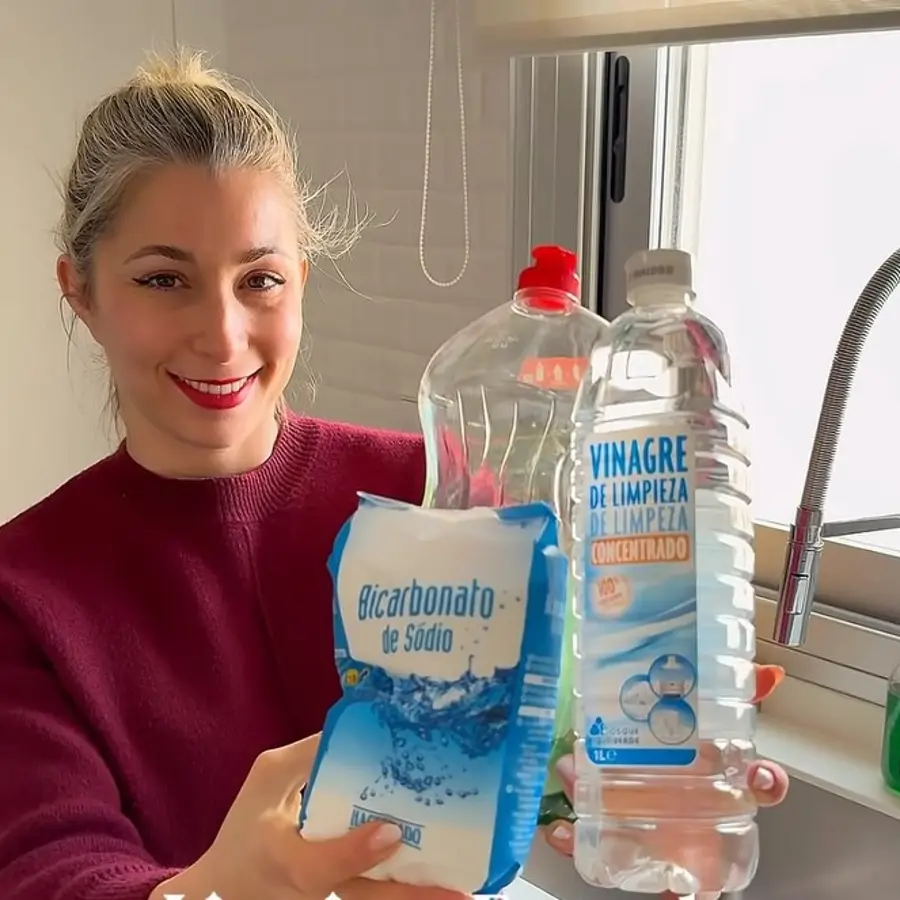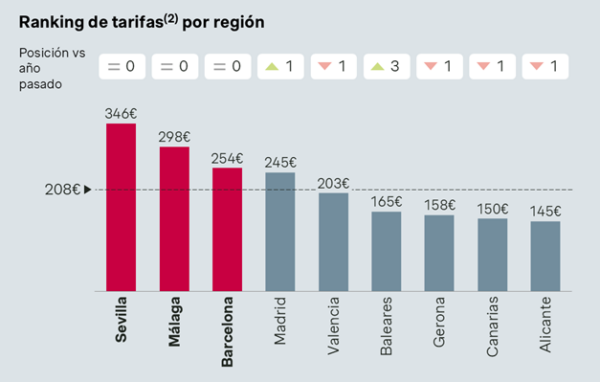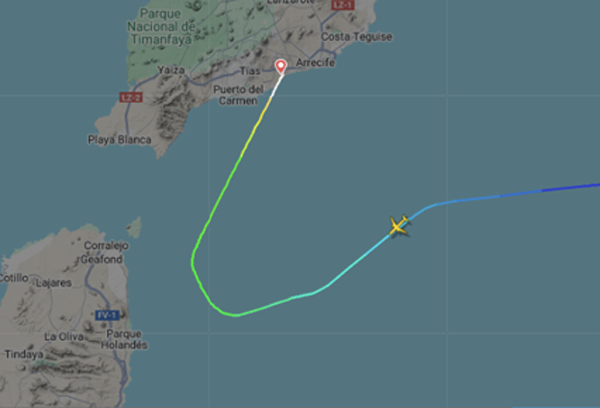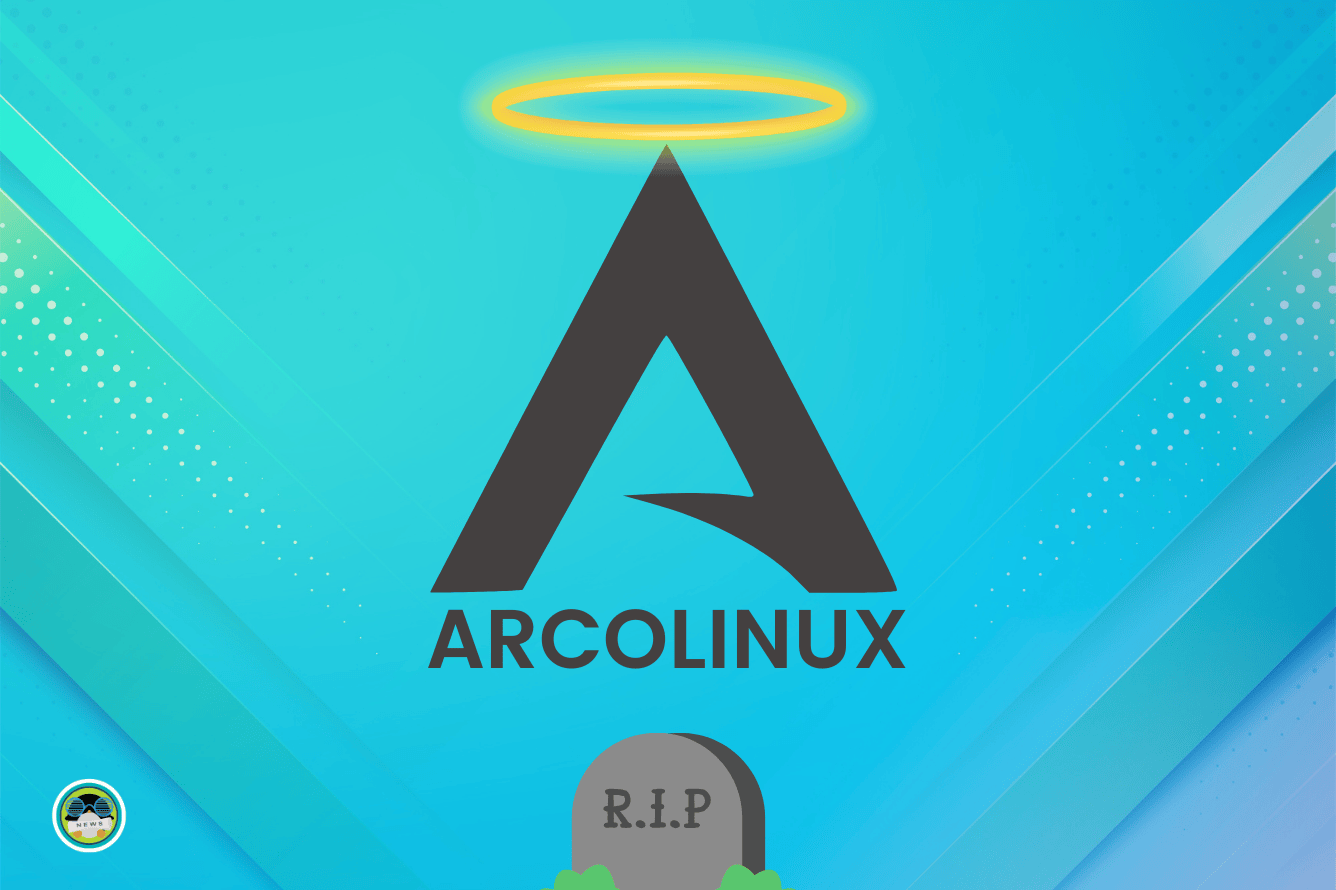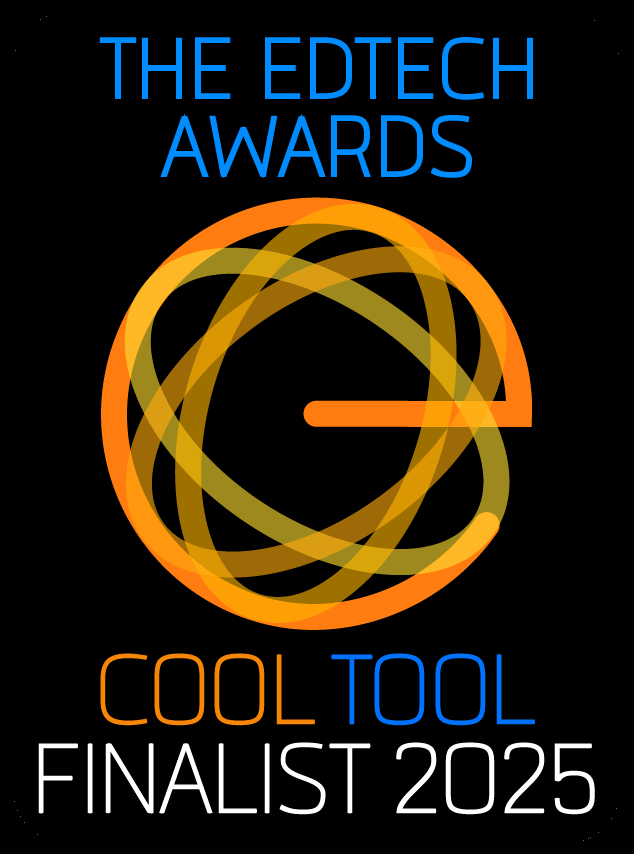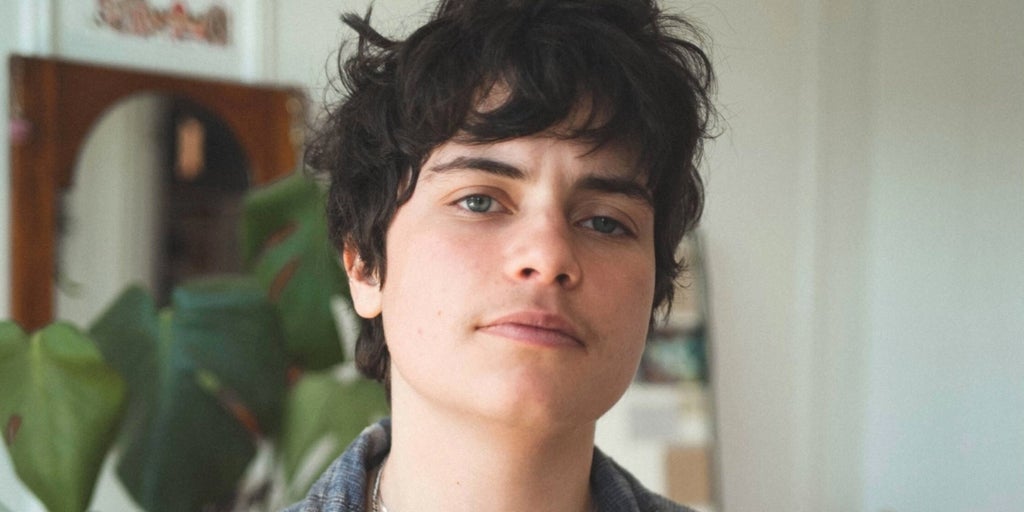Cómo recuperar la barra de herramientas en InDesign paso a paso
¿No ves la barra de herramientas en InDesign? Te explicamos cómo hacer que aparezca fácil y rápido.


Si has abierto Adobe InDesign y de repente te das cuenta de que la barra de herramientas ha desaparecido, ¡no te preocupes! Es un problema bastante común, sobre todo si estás empezando a trabajar con este potente software de diseño editorial. Aunque puede parecer un fallo del programa, en realidad suele deberse a un cambio en la configuración del espacio de trabajo o a una opción que se ha desmarcado sin querer. Resuelve el problema de la barra de herramientas en InDesign.
En este artículo vamos a explicarte con todo lujo de detalles cómo hacer que reaparezca la barra de herramientas en InDesign, comprender mejor el espacio de trabajo y ajustar la interfaz para que se adapte exactamente a tus necesidades. Aprenderás también cómo manejar el panel de control, las ventanas y las opciones más importantes para tenerlo todo bajo control mientras diseñas.
¿Dónde está la barra de herramientas en InDesign?
La barra de herramientas en InDesign es una pieza clave del entorno de trabajo. Generalmente, se encuentra en el lateral izquierdo de la pantalla y contiene los accesos directos a las herramientas principales como la herramienta de selección, texto, rectángulo, pluma y muchas más. Esta barra permite acceder rápidamente a todo lo necesario para diseñar sin perder tiempo navegando por los menús.
Sin embargo, es habitual que, por error o al cambiar de espacio de trabajo, la barra desaparezca. Esto puede ocurrir al cerrar una sesión de trabajo y abrir un archivo diferente, o tras actualizar el software. Afortunadamente, volver a mostrarla es muy sencillo una vez que sabes dónde buscar.
Cómo hacer aparecer la barra de herramientas
Para volver a ver la barra de herramientas en InDesign, sigue estos pasos:
- Dirígete al menú “Ventana” (Window) en la parte superior del programa.
- En el desplegable, selecciona la opción “Herramientas” (Tools).
- Automáticamente, la barra de herramientas volverá a aparecer en el lateral izquierdo de la pantalla.

Este método es válido tanto para Windows como para macOS, y es la forma más rápida de resolver la mayoría de problemas relacionados con la desaparición de herramientas en la interfaz.
En algunos casos, puede que la barra no vuelva exactamente al lugar en el que estaba antes. Solo tienes que arrastrarla y soltarla donde más cómoda te resulte para trabajar.
Configuraciones del espacio de trabajo
Otra causa habitual de que la barra de herramientas desaparezca es que estés utilizando un espacio de trabajo predeterminado que no la incluya. InDesign viene configurado con varios espacios de trabajo adaptados a diferentes tipos de proyectos: tipografía, diseño interactivo, impresión, etc.
Para cambiar de espacio de trabajo:

- Ve a la esquina superior derecha del programa, donde está el selector de espacio de trabajo.
- Selecciona uno de los preajustes como “Esencial” o “Diseño”.
- Esto restablecerá la disposición de herramientas y paneles, haciendo que la barra de herramientas vuelva a mostrarse junto con otros elementos esenciales.
Si trabajas habitualmente con ciertas herramientas y paneles, puedes guardar tu propia configuración personalizada para no perder tiempo cada vez que abras InDesign.
El panel de control: otra barra útil
Muchas veces se confunde la barra de herramientas con el panel de control, que es otra barra horizontal situada en la parte superior del espacio de trabajo. Esta barra también puede desaparecer si no está activada y es igualmente importante, ya que permite modificar propiedades de los objetos seleccionados como:
- Altura y ancho del objeto
- Posición en la página
- Rotación y escala
- Configuración del texto (tipo de fuente, tamaño, interlineado, etc.)
Para volver a activar el panel de control, simplemente ve a Ventana > Control (Window > Control) y marca esa opción.

Personalización del espacio de trabajo
Una vez que tengas todas tus barras y ventanas visibles, es una buena idea personalizar tu espacio de trabajo para mejorar la eficiencia. InDesign permite mover, acoplar o cerrar cada panel según tus preferencias.
Por ejemplo, puedes mover la barra de herramientas al otro lado de la pantalla o anclar el panel de control a una parte concreta. Para guardar esta configuración:
- Haz clic en el selector de espacio de trabajo en la esquina superior derecha.
- Selecciona la opción “Nuevo espacio de trabajo…”.
- Dale un nombre y guarda la disposición actual como tu configuración predeterminada.
Así, si en el futuro todo vuelve a desaparecer misteriosamente, podrás restaurar tu espacio personalizado con un solo clic.
Ventanas y paneles adicionales

Además de la barra de herramientas y el panel de control, InDesign trabaja con ventanas flotantes que aparecen en el lado derecho de la interfaz. Estas ventanas incluyen herramientas como Páginas, Capas, Texto, Estilos, entre muchos otros.
Para mostrarlas o volver a abrir cualquier panel cerrado, dirígete al menú superior y selecciona Ventana. Desde ahí, puedes activar cualquiera de los paneles que necesites. Algunos son imprescindibles en proyectos más complejos, como el panel de vínculos, estilos de párrafo o la biblioteca de contenido.
Una ventaja importante es que puedes reorganizar estas ventanas, agruparlas o desanclarlas según tu flujo de trabajo. Esto permite una experiencia de diseño completamente adaptada a tu forma de trabajar.
Errores comunes y soluciones rápidas
En algunos casos, la barra de herramientas puede seguir sin aparecer incluso después de haber seguido todos los pasos. En esas situaciones, prueba lo siguiente:
- Restablecer preferencias: Cierra InDesign, mantén pulsadas las teclas Ctrl+Alt+Mayús (Windows) o Cmd+Opt+Mayús (Mac) al iniciar el programa. Esto borra configuraciones corruptas.
- Actualizar InDesign: Si estás en una versión antigua, puede que haya errores conocidos. Asegúrate de tener la última versión.
- Crear un nuevo espacio de trabajo: Si nada funciona, crea un nuevo perfil y configura las herramientas desde cero.
Estos pasos suelen resolver incluso los errores más caprichosos relacionados con la interfaz.
Que desaparezca la barra de herramientas de InDesign puede parecer alarmante al principio, pero es una cuestión fácilmente solucionable si sabes dónde buscar. Con unos pocos clics puedes devolver la interfaz a su estado habitual, e incluso mejorarla adaptándola completamente a tus preferencias. Tener el control de tu espacio de trabajo te permitirá ser más eficiente, evitar frustraciones y concentrarte en lo que realmente importa: diseñar con libertad y precisión.